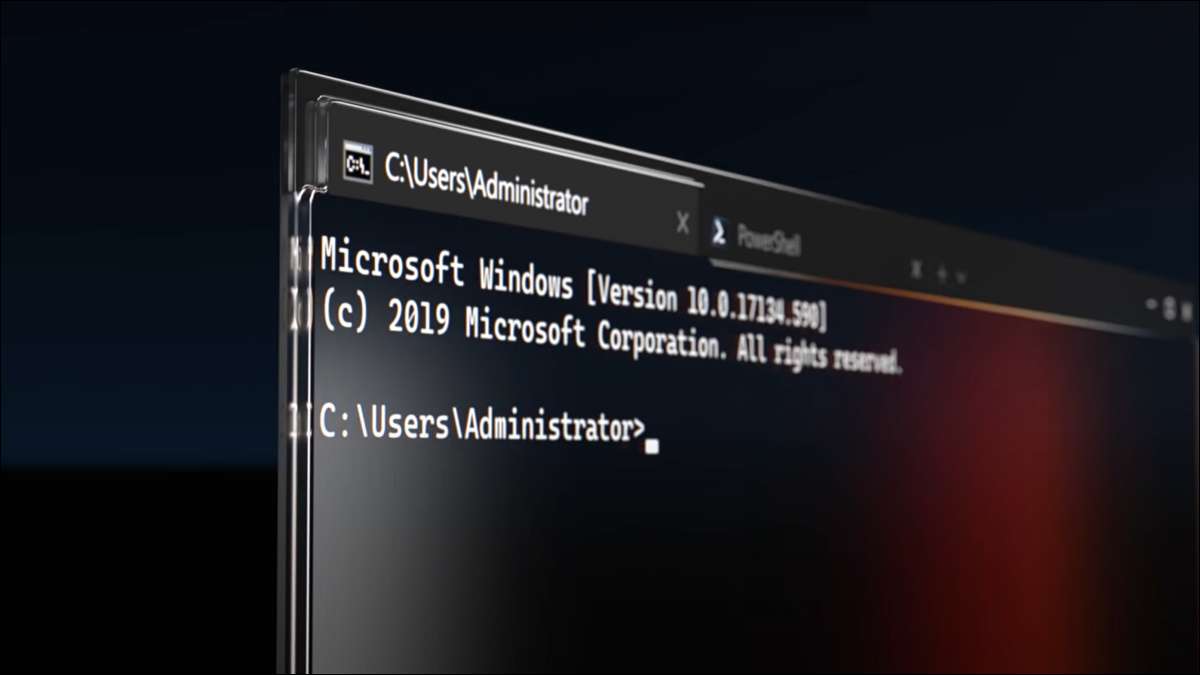
Systém Windows otevírá všechny nástroje příkazového řádku ve starém prostředí konzoly Windows. Můžete však provést terminál Windows Výchozí výchozí svorkovnice, kdykoli spustíte příkazový řádek nebo PowerShell.
Proč byste měli přepnout do systému Windows?
Když otevřete příkazový řádek nebo PowerShell v systému Windows 10, každá relace začíná v samostatném okně. Bohužel, to znamená, že skončíte s více otevřenými okny na ploše.
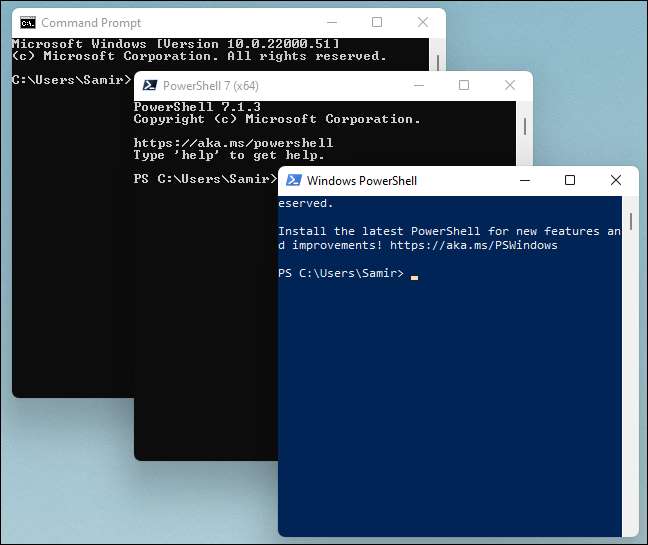
Windows Terminal Aplikace Otevře se v zobrazení tabulky ve výchozím nastavení, který vám pomůže spravovat několik oken příkazového řádku. Také můžete také spustit PowerShell a CMD na samostatných záložkách.
PŘÍBUZNÝ: Nový terminál Windows je připraven; Zde je důvod, proč je úžasné
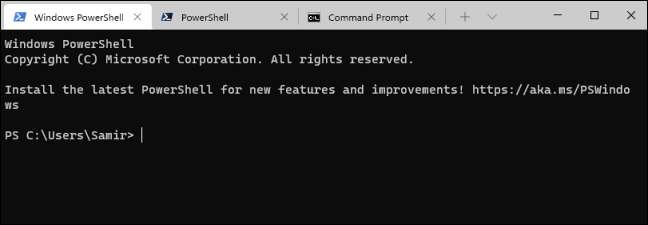
Přepnutí do konektoru systému Windows umožňuje přístup k ostatním funkcím, jako jsou témata, podpora EMOJI, více sezení, rozdělených tabulí, vykreslování GPU a mnoho dalších přizpůsobení.
Takové funkce nebudou řídit konzoli Windows. Proto přepínání výchozí terminálové aplikace do systému Windows je dobrý nápad.
Taky, Windows 11. Používá aplikaci Windows Terminal jako výchozí prostředí příkazového řádku pro otevření Subsystému CMD, PowerShell a Windows pro Linux (WSL). Dokud se systém Windows 11 nespustí na konci roku 2021, můžete začít používat terminál Windows jako výchozí v systému Windows 10.
PŘÍBUZNÝ: Windows 11: Co je nového v novém operačním systému Microsoft
Jak vytvořit svorku Windows Výchozí aplikaci terminálu
Než začnete, musíte stáhnout a nainstalovat Windows Terminal Aplikace Pokud ho nemáte v počítači.
Spusťte aplikaci Windows Terminal, vyberte nabídku Šipka dolů a klepněte na tlačítko Nastavení. Nebo můžete stisknout klávesy Ctrl + (čárka) otevřete "Nastavení" přímo.
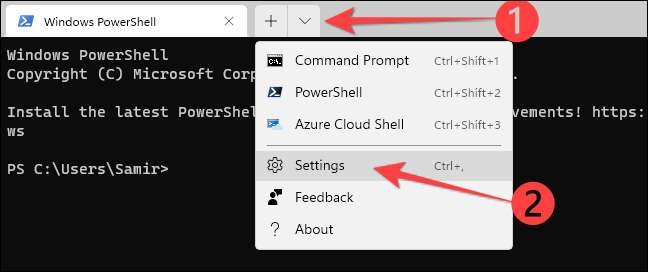
V okně Nastavení, které se otevře, můžete zjistit, že "výchozí terminálová aplikace" je nastavena na "Windows Console Host (Conhost.exe)." To znamená, že Windows používá terminál CONHOST.EXE pro CMD nebo PowerShell.
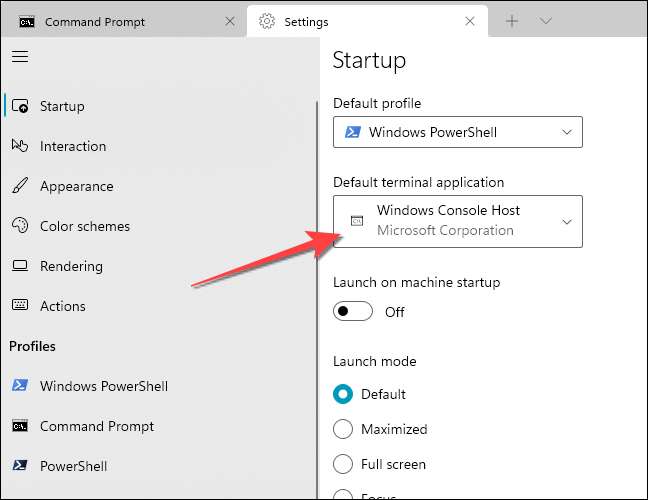
Klikněte na rozevírací rozevírací verzi "Výchozí terminálová aplikace" a zvolte svorku Windows ze seznamu.
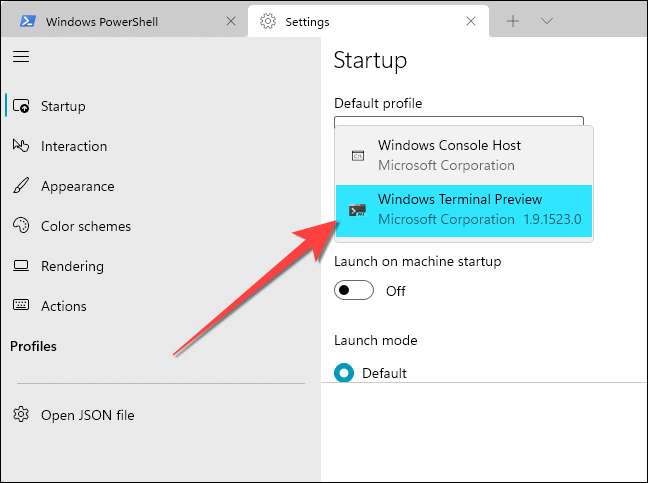
Ve výchozím nastavení aplikace Windows Terminal používá při spuštění aplikace profil systému Windows PowerShell.
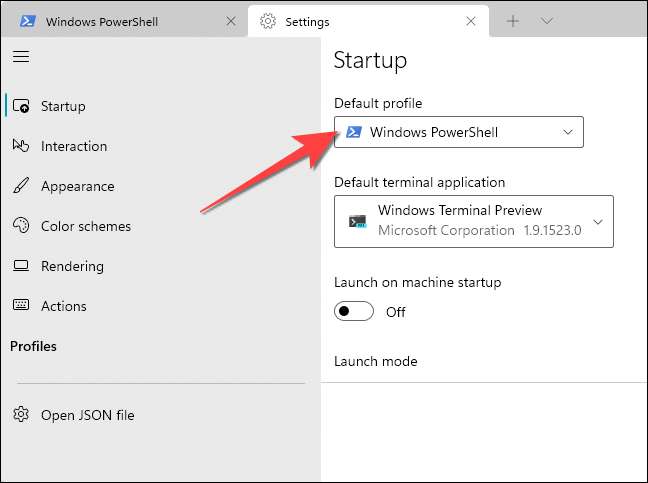
Nicméně, můžete jej namísto spustit jiného profilu shell. Pro to, klepněte na rozevírací rozevírací profil "pro výběr příkazového řádku, PowerShell, Windows PowerShell nebo Azure Cloud Shell.
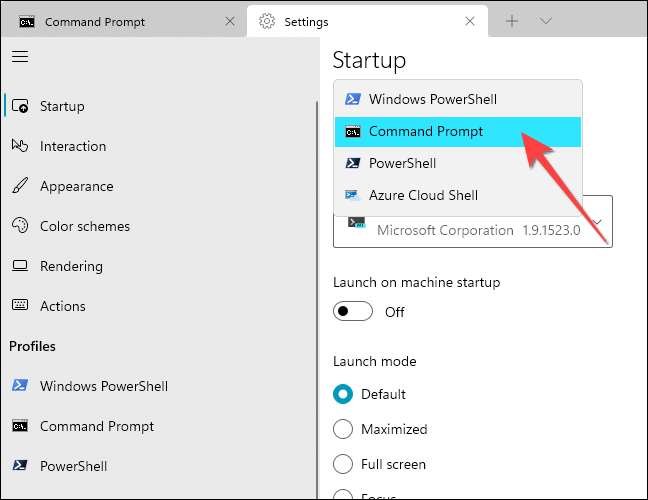
Kliknutím na tlačítko "Uložit" použijete provedené změny.
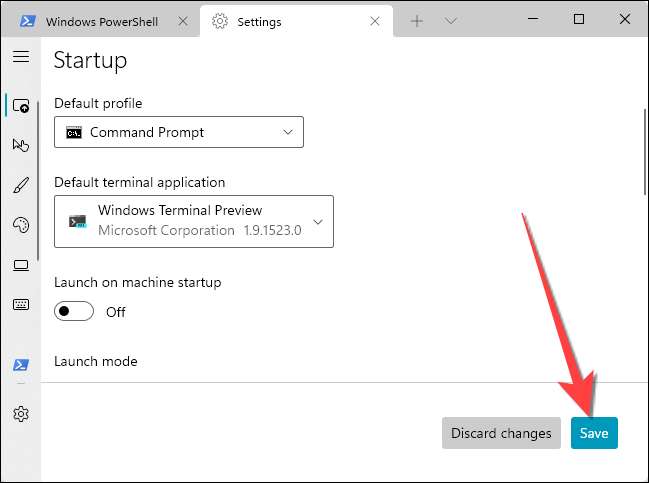
A je to. Po tom, kdykoliv Otevřete příkazový řádek nebo PowerShell, systém Windows spustí aplikaci Windows Terminal Aplikace a můžete Přizpůsobte se také .
PŘÍBUZNÝ: 10 způsobů, jak otevřít příkazový řádek v systému Windows 10







